发布时间:2025-02-21 15:53:33 来源:转转大师 阅读量:1232
跳过文章,直接PDF转PPT在线转换免费>> AI摘要
AI摘要本文介绍了三种将PDF文件转换为PPT文件的方法。首先,可以使用Adobe Acrobat Pro这款功能强大的PDF编辑工具进行转换,操作简单易懂。其次,可以选择使用在线转换工具,如转转大师,无需下载安装即可在浏览器中使用。最后,还可以使用专业的PDF转换软件,如Foxit PhantomPDF、转转大师PDF转换器等,这些软件拥有更多功能和选项,可满足更高级的转换需求。总之,这些方法都非常简便高效,可根据不同需求进行选择。
摘要由平台通过智能技术生成
PDF(Portable Document Format)是一种用于显示文档的格式,而PPT(PowerPoint)是一种用于演示的文件格式。PDF文件常用于保存文档的完整格式,但有时我们需要将PDF文件转换为PPT格式以便于制作演示文稿。那么PDF怎样转换成PPT呢?在本文中,我们将介绍三种方法,以帮助您将PDF文件转换为PPT文件。
操作如下:
1. 打开Adobe Acrobat Pro软件并导入要转换的PDF文件。
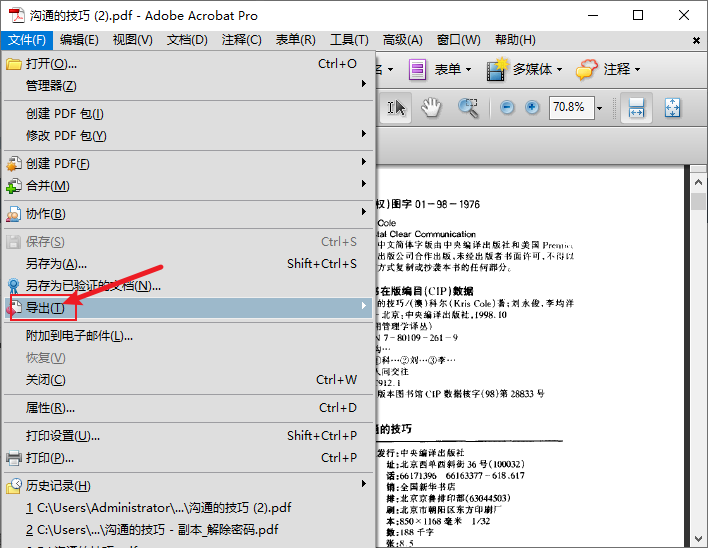
2. 在菜单栏中,选择“文件”>“导出到”>“Microsoft PowerPoint”。
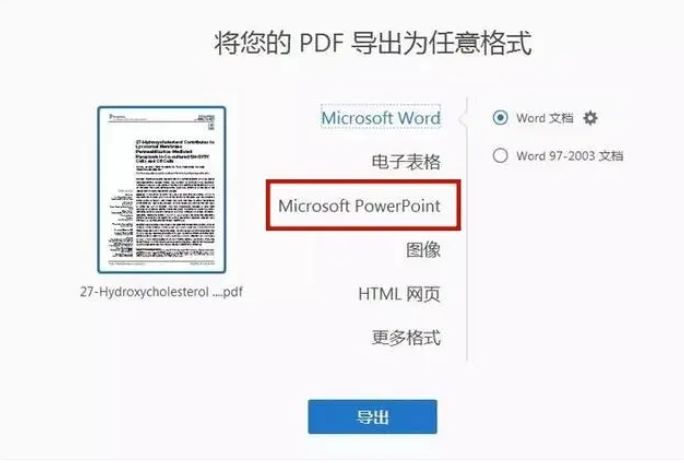
3. 在弹出的窗口中,选择保存位置和名称,并选择PPT作为保存类型。
4. 点击“保存”按钮开始转换过程。
5. 等待转换完成并保存PPT文件。
操作如下:
1、在线pdf转ppt:http://pdftoword.55.la/pdf-to-ppt/

2、根据界面上的提示,选择文件上传。

3、文件上传后,可以设置一下自定义转换,点击开始转换就可以了。
操作如下:
1、可从页面的下载客户端点击下载转转大师。

2、操作方法也很相似,直接上传文件-开始转换-转换完成,不过客户端转换有个好处就是可以批量转换,当你需要转换很多份PDF文件时,可以添加文件夹进行转换。

3、上传PDF文件,点击开始转换。

4、转换完成可打开查看。
【PDF怎样转换成PPT?教你这三种转换方法!】相关推荐文章: 返回转转大师首页>>
我们期待您的意见和建议: